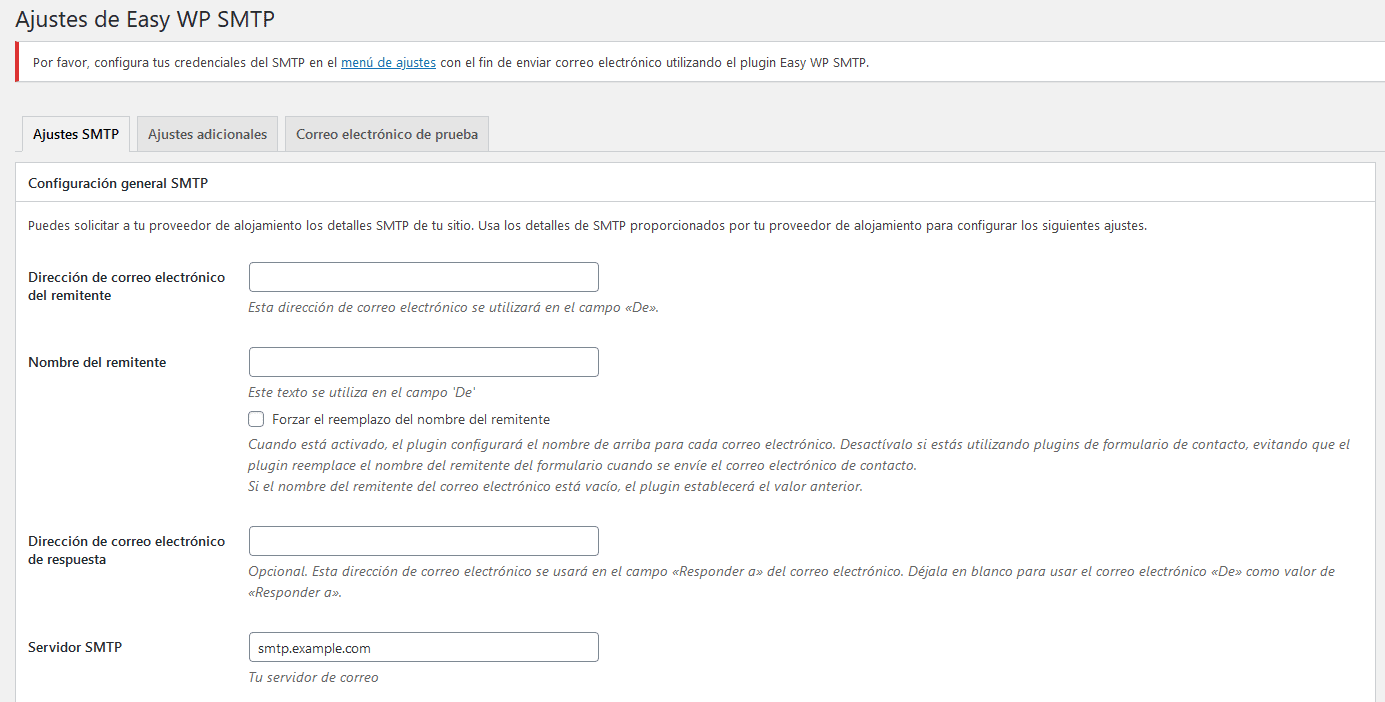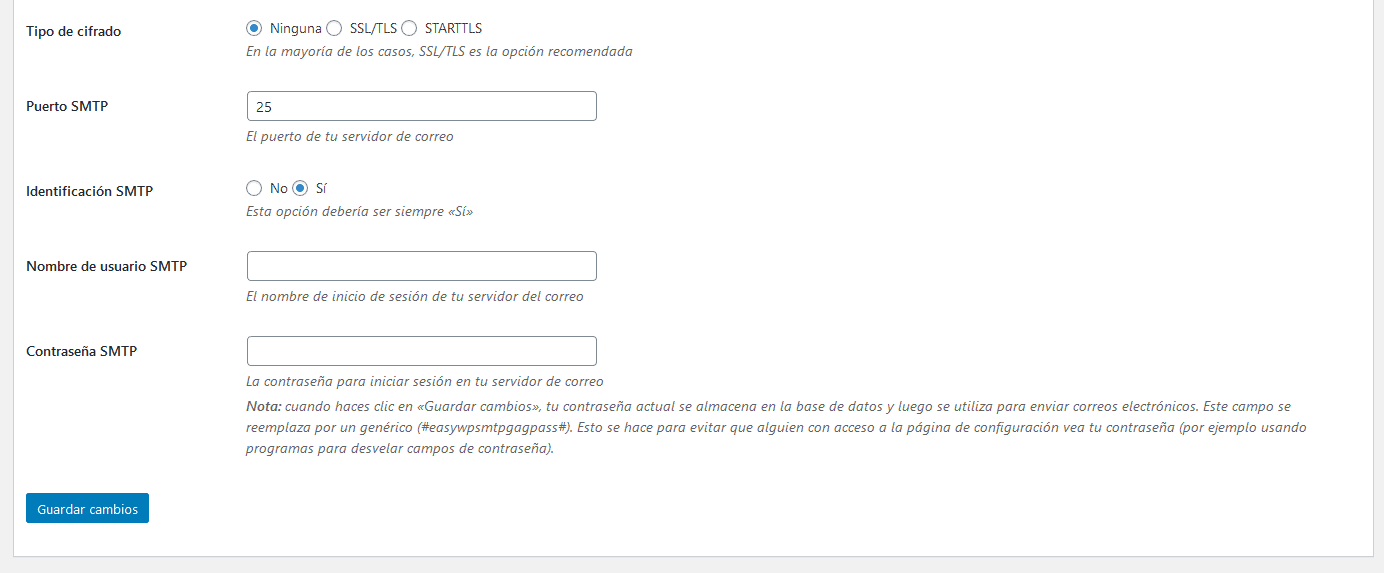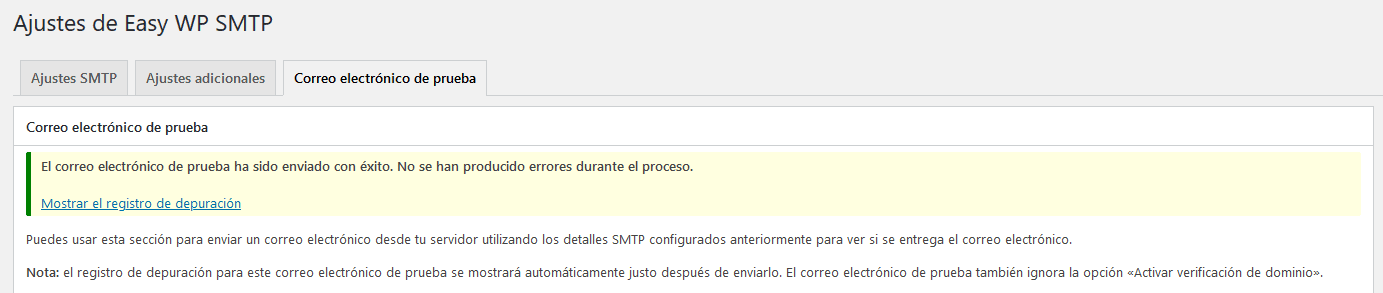Un problema muy común últimamente debido al aumento de sensibilidad de los sistemas antispam es que el correo de WordPress, avisos, formularios, etc… no llegan a tu bandeja de entrada de correo electrónico. Veremos porqué no llegan y cómo configurar envío de correos SMTP.
Resumen:
Muchas de las preguntas recurrente en este asunto son ¿por qué no llegan los formularios WordPress al correo?¿Por qué no me avisa WordPress de cuando me escriben un formulario?¿No me llegan los avisos de WordPress?.
¿Por qué WordPress no me envía los formularios a mi correo?
Realmente lo que está pasando aquí, en la mayoría de los casos, es que WordPress los envía perfectamente pero utilizando lo que se llama el PHP Mailer del alojamiento web, esto no es nada malo, siempre se ha hecho así. El PHP Mailer es como un pequeño sistema de correos electrónicos una especie de mini-servidor de correo genera y envía los correos internamente, pero hay una gran desventaja, que no son correos reales, (técnicamente no es un correo con DKIM y SPF autenticado y verificado), y por esto, al no estar debidamente autenticados son cazados por el sistema antispam del correo al que los envían porque creen que es spam.
La mayoría de las veces ni siquiera va a la bandeja de spam, el mismo sistema antispam del servidor lo elimina antes de ni siquiera bajarlo a nuestro correo. Un verdadero problema que solo da quebraderos de cabeza. pero vamos a ver una posible solución a este problema, ya que enviando los formularios de WordPress y otros avisos a través de un correo debidamente autenticado, un correo digámoslo así «legal, real y certificado» que exista realmente, podemos evitar que los formularios y avisos que WordPress envía se dirijan a la eliminación directa del Spam.
Si queréis mas información sobre esto hay una consulta en nuestra web de un cliente en la que le resolvemos el misterio de por que los formularios WordPress no llegan y si te ha quedado claro sigue leyendo para pasar a configurar tu WordPress.
Configurando WordPress para envío de correos SMTP
Ten en cuenta que primeramente hay que abrir una cuenta de correo real en el alojamiento web que tengas contratado y buscar y solicitar a tu proveedor de alojamiento los datos de conexión SMTP, una vez los tengas todos preparados: correo, usuario, contraseña y datos SMTP, entonces vamos al siguiente paso.
Para configurar correctamente el envío de correos a través del protocolo SMTP en WordPress hay que seguir los siguientes pasos:
- Dentro de la administración de WordPress en el apartado de plugins, instalar un plugin de SMTP, en este caso hemos elegido el de Easy WP SMTP.
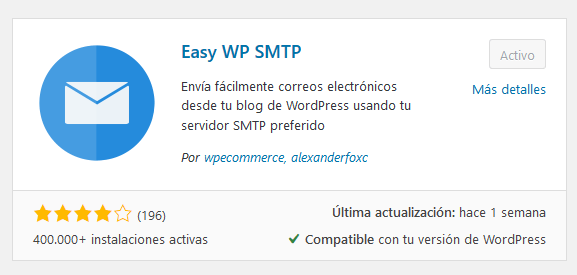
- Una vez dentro de la configuración del propio plugin, tenemos que ir completando los datos que nos va solicitando:
- Dirección de correo electrónico del remitente: Aquí pondremos la dirección de correo corporativa la cual le aparecerá al destinatario cuando le llegue un correo nuestro.
- Nombre del remitente: Aquí se debe poner quién o envía el mensaje.
- Servidor SMTP: Aquí debemos introducir los datos de SMTP que aparece reflejados dentro de una cuenta de correo electrónico de nuestro propio servidor.

- Tipo de cifrado: Aquí depende del puerto y del cifrado que emplee cada puerto, en este caso optaremos por la opción de “Ninguno”, ya que este valor depende del hosting.
- Puerto SMTP: Aquí introducimos el puerto, en este caso el 25. Puedes optar por tres puertos principales, el 25, 465 y 587. Dependiendo del servidor, tendrás que usar uno u otro junto con su cifrado correspondiente.
- Nombre de usuario SMTP: Aquí hay que introducir la cuenta de correo a través de la cual reenviaremos los correos.
- Contraseña SMTP: Aquí hay que introducir la contraseña de la cuenta de correo que se menciona en el punto anterior.

- Cuando se haya configurado todo correctamente, se manda un correo de pruebas para comprobar que todo está OK.

Una vez hecho todo lo anterior debería estar configurado correctamente nuestro sistema SMTP.
Nada mas ya estaría listo, recuerda que en ideaWeb somo diseñadores WordPress y desarrolladores web, por lo que podemos hacer cualquier trabajo sobre WordPress por ti.